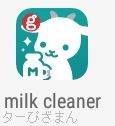【特に電車通勤・通学をされる方におすすめの機能です!】
前回、goo g06のオリジナルランチャー「g06ホーム」をドロワーを中心に軽く試してみました。
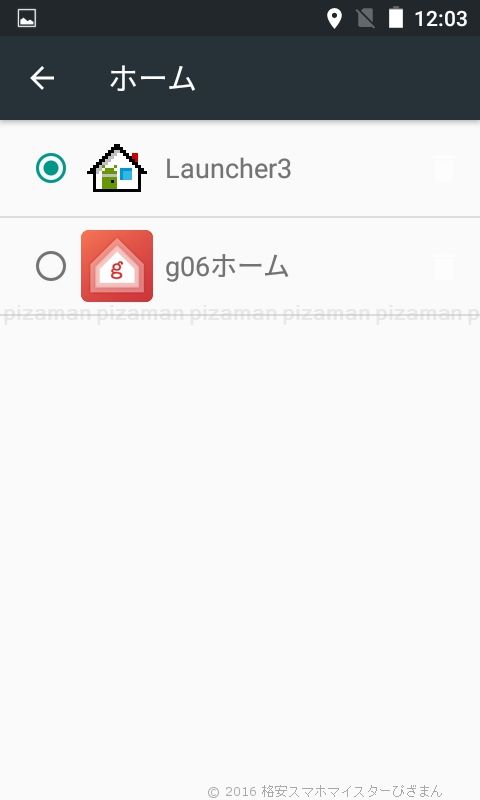
今回は、gooIDでログインした状態で「g06ホーム」独自機能のタイムラインを検証することにしました。
まずは、g06ホームへ切替設定です。
※既に設定済みの方は検証まで読み飛ばしてください。
設定
Launcher3使用中の方
まずはg06ホームの変更設定です。
「設定」→「ホーム」で「g06ホーム」を選んでください。
※この時念の為、メニューボタン長押しで起動中アプリを終了させます。
初めてg06メニューを使用される場合は、利用規約の同意と権限許可を行ってください。
以下、画面遷移。
1.[同意画面]
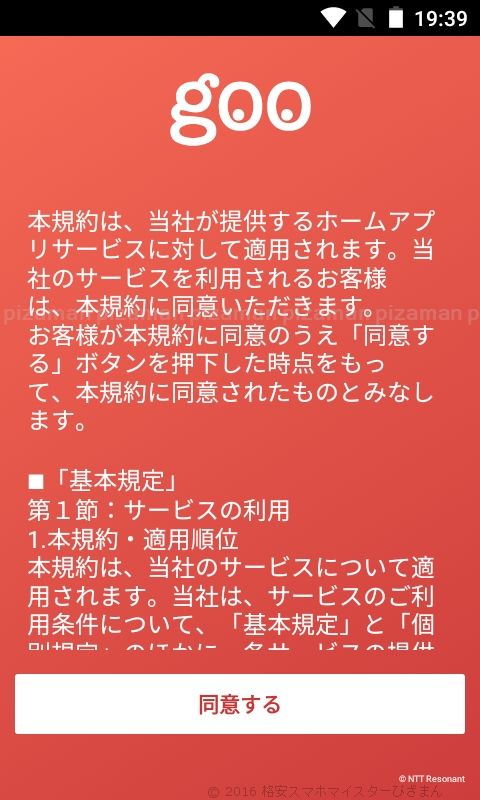
2.[goo IDログインの選択]
【gooIDのログインについて】
ログインしなくてもタイムライン機能はつかえたので必須ではありません。ログインすると自分好みのニュースを配信させる事が可能です。(後から自由に変更できます:ホーム画面で「メニューボタン(□)」→「設定」をタップ。)
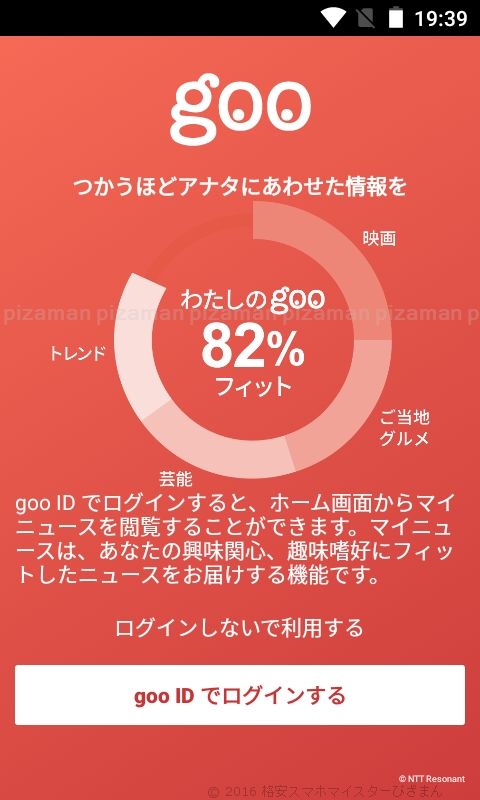
3.ログイン画面
「gooID でログインする」を選択した場合にのみ表示されます。
goo以外のアカウントを使うことも可能です。お好みでどうぞ。

4.情報送信の選択
※送信許可はタイムライン機能に必須ではありません。お好みで。
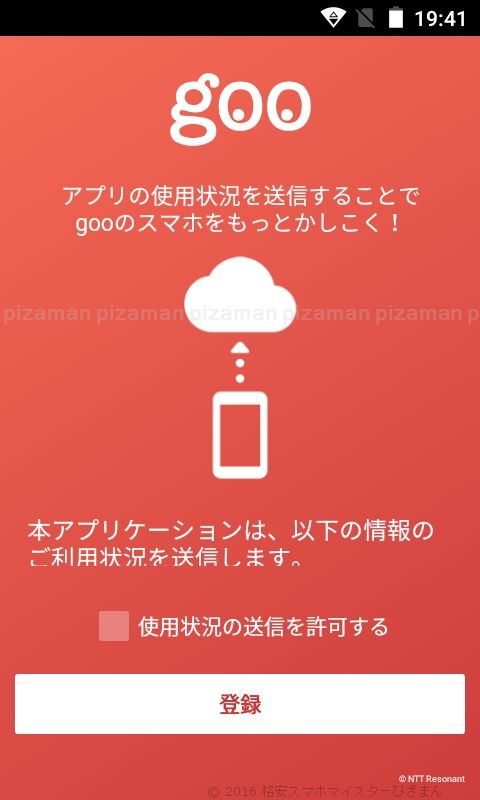
5.位置情報は許可しておきましょう。天気や路線情報が表示されません。
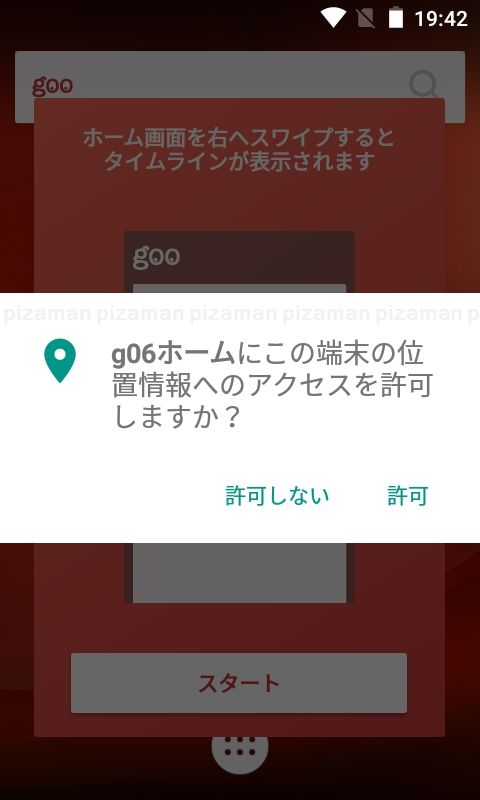
検証
ホーム画面はログイン前と変更はないようです。
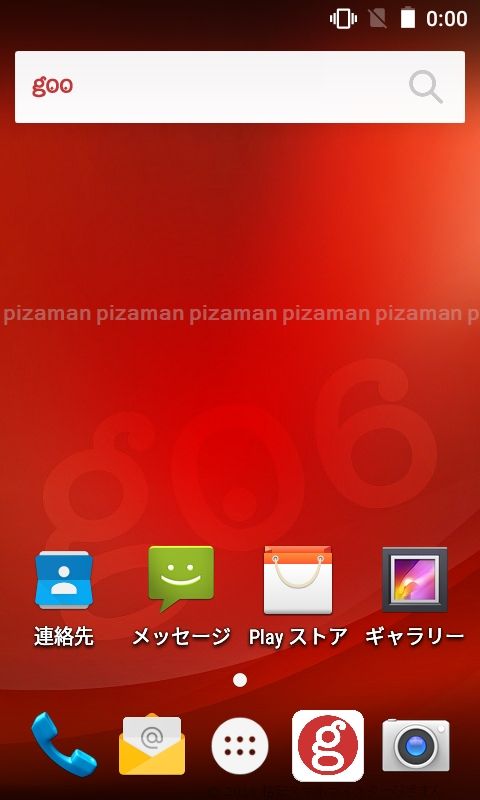
画面を左から右へスワイプすると、g06ホームの目玉機能?と思われるタイムラインが表示されます。
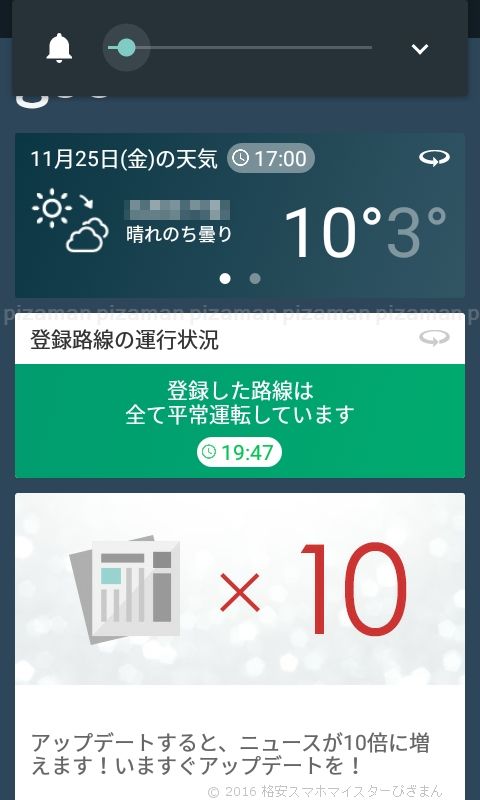
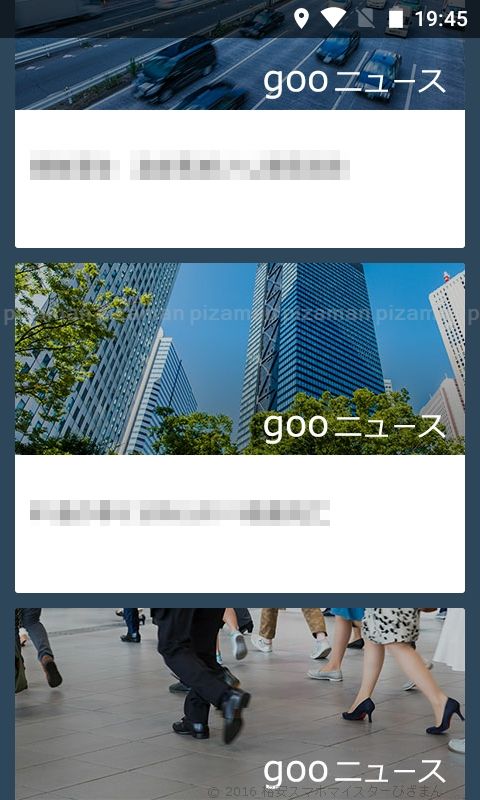
上から順番に
- 天気(今日の天気、時間帯別、週刊予報に切替できます。)
- 電車の運行状況(表示したい近隣路線が登録出来ます。)
- ニュース一覧(タップでgooニュースで詳細確認可)
※表示されない方は一度、位置情報(高精度)がONに設定してみてください。
なお、画面表示に従い「g06ホーム」をアップデートしたところ、表示されるニュース記事が増え、さらにサムネイルも表示されるようになりました。
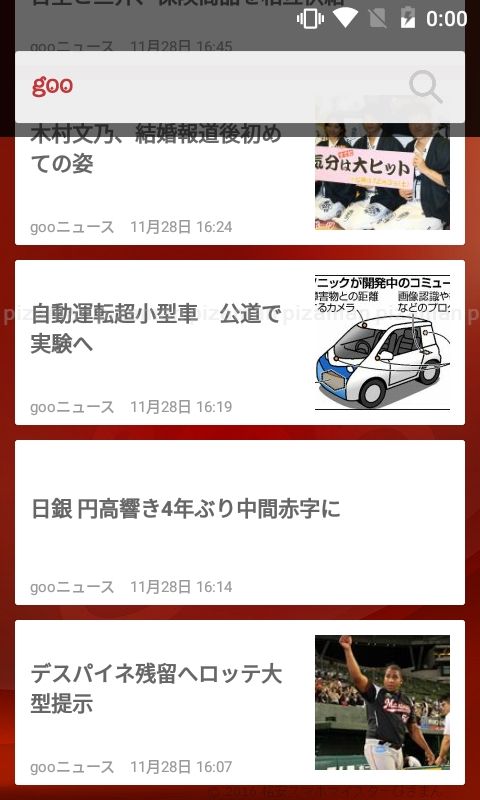
ほぼ日常的に必要な情報は、このタイムラインのみで網羅できる印象です。意外なことに思いのほか動作の重さは感じず好印象でした。
まとめ
突然ですがg06の一番の弱点を挙げるとすれば「メモリー」の少なさだと感じています。それでもコスパは高く、値段を考えれば当然といえば当然ですが・・・。
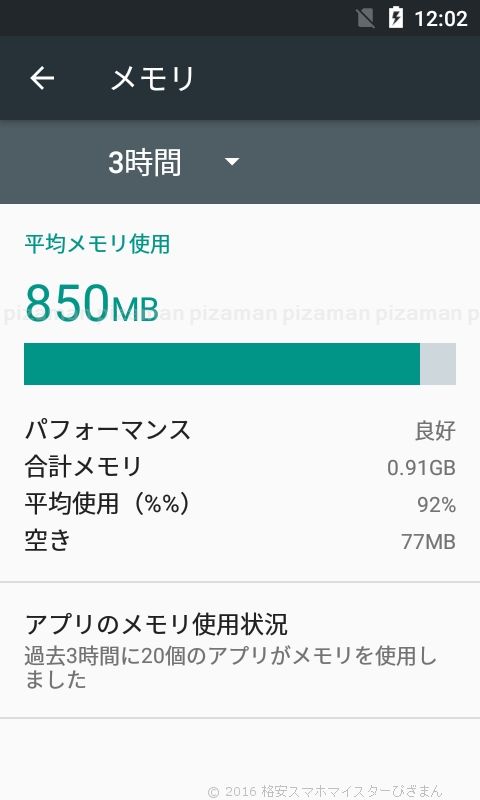
一つのアプリを利用するには全く問題ありませんが、そのアプリを終了せずに別のアプリを立ち上げようとすると時間がかかる場面に遭遇します。
はっきり言ってしまうと、g06は複数のアプリから情報集めがとても苦手です。
そんな限られたスペックの中、特に重くなることも少なく、ホーム画面からのスワイプ1つで外出や空き時間に必要な情報(天気、路線、ニュース)が得られるg06ホームのタイムライン機能は合理的に感じました。
こんな人におすすめです
- 電車通勤・通学されている人
- g06をメインのスマホとして使っている人
- ほぼ毎日、天気や電車遅れ等をチェックしている人
それでは、楽しいg06ライフを!